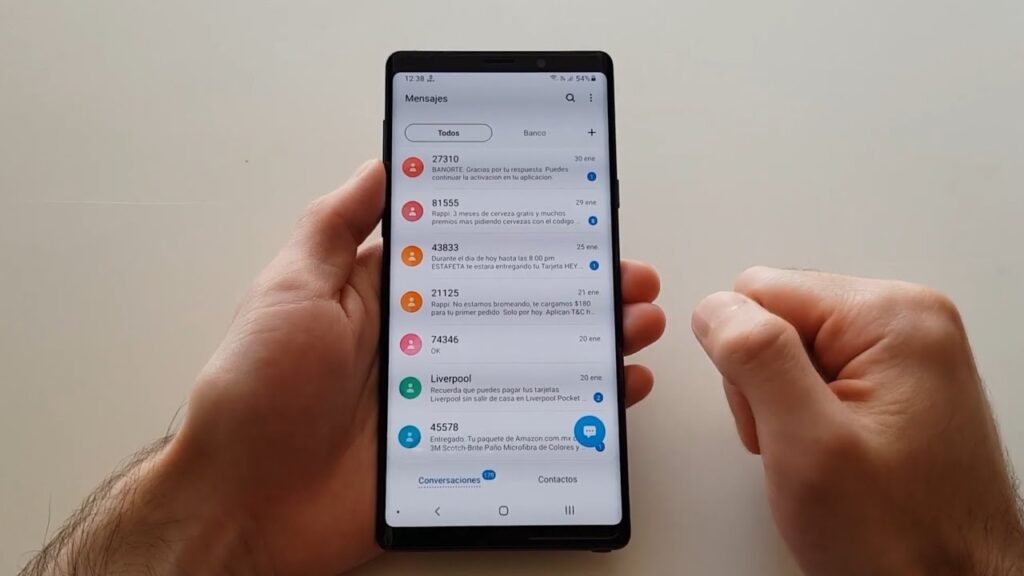
Configuración de Sms en Android
Algunas VPN pueden tardar más de lo habitual en activar las funciones de chat. Si esperas unos minutos, normalmente funcionará bien. Lo mismo puede ocurrir al conectarse a otro servidor VPN, así que tenlo en cuenta al cambiar de servidor. También hemos visto varios informes de VPNs que impiden la activación por completo. Tu experiencia puede variar.
Puede haber varias razones para desactivar las funciones de chat RCS en la aplicación Mensajes. Si tienes problemas con la conexión, desactivar el ajuste y reactivarlo podría ser una buena razón para hacerlo.
Para evitar problemas, no apagues y enciendas las funciones de chat varias veces en poco tiempo. Es posible que no puedas utilizarlas durante un tiempo. En el momento de publicar esta guía, hemos visto múltiples informes de hasta 10 días antes de que algunos usuarios pudieran volver a inscribir su dispositivo en las funciones de chat RCS.
Android cambia a sms
Si tiene problemas para enviar mensajes de texto desde su teléfono Android, entonces una de las funciones principales de su dispositivo está comprometida y simplemente debe solucionar el problema lo antes posible. Afortunadamente, arreglar el problema suele ser bastante fácil. De hecho, normalmente el mismo método que funcionó para tu Nintendo Entertainment System en 1985 funcionará para tu Android en 2020: simplemente apágalo y enciéndelo de nuevo.
Cuando reinicies tu teléfono, no utilices el método estándar, que consiste en mantener el botón de bloqueo durante tres segundos y luego pulsar «Apagar», sino que mantén el botón de bloqueo y el de bajar el volumen hasta que el teléfono realice un ciclo de encendido forzado.Este método de apagar el teléfono lo reinicia, y a menudo arreglará cualquier fallo.
Si el reinicio no funciona, comprueba si hay actualizaciones. Busca en la aplicación de Ajustes, en la pestaña de ACTUALIZACIÓN DEL SOFTWARE, y sigue adelante con las actualizaciones necesarias, que pueden ayudar a que tu aplicación de mensajería vuelva a funcionar correctamente.
A continuación, es el momento de borrar la caché de la aplicación de Mensajes, que puede corromperse, especialmente (irónicamente) después de una actualización. Para borrar la caché de mensajes, sigue estos pasos rápidos:1. Inicia la aplicación de Ajustes, luego desplázate hacia abajo y toca «Aplicaciones». 2. Toca la aplicación «Mensajes». 3. Toca «Almacenamiento». 4. Toca «BORRAR CACHE».
Mensajes de Samsung
Aunque el paso de la mensajería SMS al estándar de mensajería RCS en los teléfonos Android ha sido un poco accidentado, no hay duda de que el nuevo servicio de chat enriquecido (RCS) es mejor para los usuarios en todos los sentidos. Aporta funciones como los recibos de lectura, los indicadores de escritura y las reacciones a los mensajes. Así que, si no has habilitado esta función en tu teléfono, te recomendamos que lo hagas ahora.
El nuevo estándar de mensajería RCS ha acercado la experiencia de mensajería de texto por defecto a iMessage y a aplicaciones de terceros como WhatsApp y Telegram. Puedes utilizar la mensajería RCS para que te gusten los mensajes de texto y también para enviar fotos y vídeos, obtener recibos de lectura y mucho más. Si te ha gustado esta guía, échale un vistazo a nuestra guía sobre cómo hacer una videollamada en Android, para que no te limites solo a enviar mensajes de texto cuando te conectes con tus seres queridos.
No puedo enviar sms android
En esta tarea se crea una aplicación llamada PhoneMessaging, una nueva versión de la aplicación PhoneCallDial de una lección anterior. La nueva aplicación lanza una aplicación de mensajería con una intención implícita, y pasa un número de teléfono fijo y un mensaje introducido por el usuario.
El usuario puede tocar el icono de mensajería en su app para enviar el mensaje. En la aplicación de mensajería lanzada por la intención, el usuario puede tocar para enviar el mensaje, o cambiar el mensaje o el número de teléfono antes de enviar el mensaje. Después de enviar el mensaje, el usuario puede volver a su aplicación utilizando el botón Atrás.
En esta tarea copiarás la aplicación PhoneCallingSample de la lección sobre cómo hacer una llamada telefónica, la renombrarás y la refactorizarás como SmsMessaging, y modificarás su diseño y código para crear una aplicación que permita al usuario introducir un número de teléfono, introducir un mensaje SMS y enviar el mensaje desde la aplicación.
Si ejecutas la aplicación ahora, tanto en un dispositivo como en un emulador, la aplicación puede fallar dependiendo de si el dispositivo o el emulador han sido previamente configurados para permitir que la aplicación utilice SMS. En algunas versiones de Android, este permiso está activado por defecto. En otras versiones, este permiso está desactivado por defecto.